Diese Siri-Befehle für Apple Watch, iPhone & Co. müsst Ihr kennen!


Von Harry Potter-Zaubersprüchen bis hin zu schnellen Recherchen auf der Apple Watch – Siri ist der Sprachbegleiter für alle, die im Apple-Ökosystem unterwegs sind. In diesem Artikel haben wir die nützlichsten Siri-Sprachbefehle zusammengestellt, von den Grundlagen bis zu fortgeschrittenen Funktionen.
Wie man Siri herbeiruft: "Hey Siri"
Bevor wir uns mit den Sprachbefehlen des Apple-Assistenten beschäftigen, sollten wir ein paar Grundlagen besprechen. Zunächst einmal müsst Ihr aktivieren, dass Siri überhaupt auf Euch hört. Dazu müsst Ihr unter Siri & Suchen die erste Option namens "Anhören" aktivieren. In den Einstellungen für Barrierefreiheit findet Ihr übrigens auch die Option, dass Siri immer auf Euch hört – beispielsweise auch dann, wenn das Smartphone mit dem Display nach unten auf dem Tisch liegt.
Wenn Ihr Siri auf Englisch verwendet, müsst Ihr übrigens nicht mehr mit einem förmlichen "Hey" beginnen – ein direktes Ansprechen von Siri reicht inzwischen aus. Egal, ob ihr ein iPhone, AirPods, einen Mac, eine Apple Watch, ein iPad oder einen Apple TV benutzt: Siri ist immer bereit, Euch zu helfen. Stellt einfach sicher, dass Ihr die Option in Euren Einstellungen aktiviert habt (Einstellungen > Siri & Suchen > "Siri" oder "Hey Siri" aktivieren) – und schon könnt Ihr drauflosplappern!
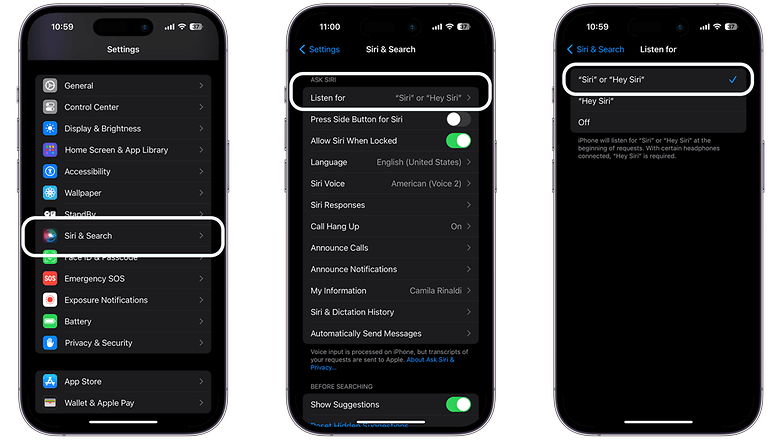
Personalisiert Euer Siri-Erlebnis: Wusstet Ihr, dass Ihr die Stimme von Siri auf Eurem iPhone personalisieren könnt? Seit iOS 14.5 ist Siri nicht mehr auf eine bestimmte Stimme voreingestellt. Ihr könnt zwischen weiblichen, männlichen oder geschlechtsneutralen Optionen wählen. Navigiert dazu einfach zu Einstellungen, Siri & Suchen und wählt die gewünschte Siri-Stimme aus. Ihr könnt auch Aussprachefelder in Eurer Kontakte-App hinzufügen, damit Siri Euren Freunde und Familie richtig ausspricht.
Die wichtigsten Siri-Befehle
Ich benutze Siri, um Apple Music zu steuern, wenn ich mit dem Fahrrad fahre, oder um einen Anruf anzunehmen, wenn ich beide Hände voll habe. Letzteres ist besonders nützlich, da ich festgestellt habe, dass ich eine spezielle Einstellung vornehmen musste, um sicherzustellen, dass Siri mich fragt, ob ich den Anruf annehmen möchte, wenn ich AirPods – oder überhaupt Bluetooth-Kopfhörer (Bestenliste) – verwende.
Ich bin auch ein großer Fan davon, Siri für die Steuerung von smarten Geräten zu Hause und für schnelle Suchanfragen auf meiner Apple Watch zu verwenden, die ich eigentlich immer dabei habe. Für diese Liste der besten Siri-Sprachbefehle habe ich einige grundlegende und bekannte Optionen und einige weniger beliebte, aber extrem hilfreiche ausgewählt. Viel Spaß damit!
App-spezifische Befehle
- "Zeige meine Notizen in Evernote".
- "Sende eine Nachricht auf WhatsApp an [Kontaktname]."
- "Starte ein Workout in [Fitness-App]."
Benutzt Siri, um Apple-eigene und einige ausgewählte Drittanbieter-Apps zu öffnen, indem Ihr "Öffnen...", gefolgt vom Namen der App, sagt. Ihr müsst Euch aber gar nicht unbedingt wie per Touch-Interface durch die App "sprachsteuern". Siri versteht auch komplexere Befehle und führt diese direkt innerhalb der im Befehl erwähnten App aus. So könnt Ihr direkt ein Uber bestellen, PayPal-Zahlungen vornehmen und nach Pinterest-Designtrends suchen.
Als Nächstes gehen wir auf die Verwendung von Siri für Nachrichten und Anrufe ein.
Kommunikation
- "Ruf [Kontaktname] an."
- "Schicke [Name des Kontakts] eine SMS mit <Ich bin auf dem Weg>".
- "Lies meine letzte E-Mail von [Kontaktname]."
- "Schreibe Dennis eine E-Mail über die Bezahlung der Rechnung und sage: <Habt Ihr diesen Monat die Wasserrechnung bezahlt?>"
- "Spiele die Sprachnachricht von Scott ab.
Benutzt Siri, um Anrufe und Texte mit Euren bevorzugten Apps zu senden. Sagt beispielsweise "Nachricht an John auf WhatsApp <Wir sehen uns später>" – oder ersetzt nach Belieben durch Facebook Messenger, Skype, WeChat oder andere Apps. Tätigt Anrufe mit Befehlen wie "Ruf Mama an", "Ruf Mama auf WhatsApp an" oder "Facetime Mama".
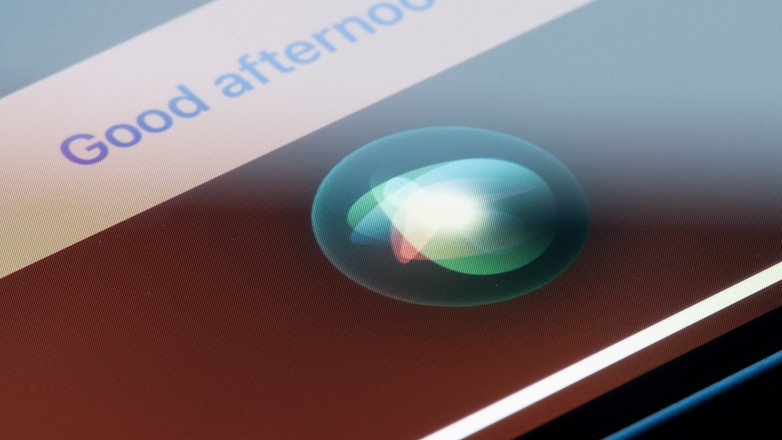
Unterhaltung
- "Erzähl mir einen Witz."
- "Spiel die neuesten Nachrichten ab."
- "Zeig mir Filmtrailer".
Siri bietet eine Vielzahl von Unterhaltungsmöglichkeiten über Musik, Filme und Sport hinaus. Mit ihr könnt Ihr Podcasts und Hörbücher abspielen, an Quizspielen teilnehmen und Informationen über Filme und Künstler erhalten.
Musik
- "Spiel etwas Jazzmusik".
- "Mische meine Workout-Playlist."
- "Drehe die Lautstärke auf.
Benutzt Siri, um Musik mit Sprachbefehlen zu steuern. Sagt dazu "Abspielen", "Pause", "Überspringen" oder "Stopp" für grundlegende Aktionen. Für einen bestimmten Song sagt Ihr "Spiel 'Can't Buy Me Love' von den Beatles". Um Lieder zu entdecken oder in die Warteschlange zu stellen, fragt Ihr "Spiele die besten Lieder von 1964" oder "Spiele danach 'A Hard Day's Night'". Wenn Ihr einen Song mögt und wissen wollt, wie er heißt, fragt einfach "Welcher Song ist das?" und Siri wird ihn identifizieren.
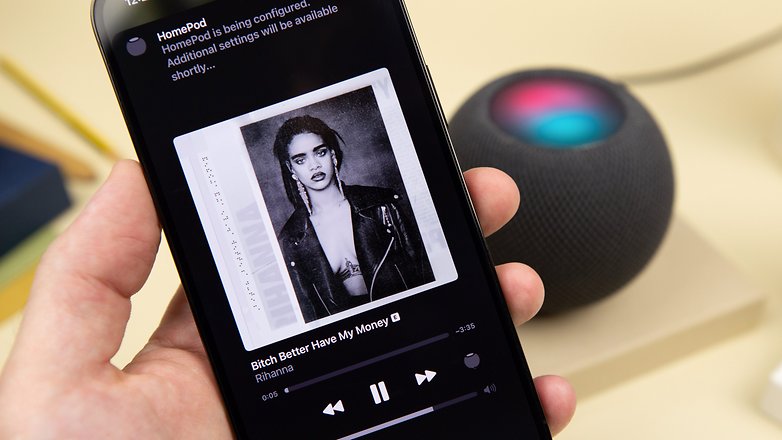
Filme
- "Was sind die besten Filme im Moment?"
- "Finde Filme mit [Schauspieler] in der Hauptrolle.
- "Zeige mir die Kritiken zu [Filmtitel].
Siri kann auch bei der Auswahl eines Films helfen. Erkundigt Euch nach den Details eines Films, indem Ihr fragt: "Wie lautet die Inhaltsangabe von 'Guardians of the Galaxy Vol. 2'?" Wenn Euch der Film interessiert, fragt Siri, ob er in Eurer Nähe im Kino läuft. Siri gibt Euch dann Informationen zu den örtlichen Vorstellungszeiten.
Sport
- "Wie lautet das Ergebnis des Spiels von [Name der Mannschaft]?"
- "Wann ist das nächste [Sport]-Spiel?"
- "Zeig mir die neuesten Sportnachrichten."
- "Hat der FC Bayern gewonnen?"
- "Wie war das Ergebnis beim letzten Spiel der Yankees gegen die Boston Red Sox?"
- "Welche Baseballspiele finden heute statt?"
- "Wie sieht die Bundesliga-Tabelle aus?"
Siri bietet schnellen Zugang zu Sporttrivialitäten und Spielergebnissen. Fragt einfach und Ihr erhaltet Echtzeit-Updates zu Euren Lieblingsteams und -ligen, einschließlich Spielständen, Spielerstatistiken und Spielplänen. Siri hält Euch mühelos auf dem Laufenden und mit der Sportwelt verbunden.
Navigation
- "Finde den Weg zum nächsten Flughafen."
- "Wie komme ich von hier nach Hause?"
- "Wie ist der Verkehr auf meinem Weg?"
Siri kann Euch freihändig zum Ziel führen. Fragt dazu einfach nach Wegbeschreibungen wie "Finde eine Wegbeschreibung zur Arbeit", "Wie komme ich mit dem Fahrrad zu In-N-Out Burger?" oder "Wie ist meine Ankunftszeit?", um schnelle Routeninformationen zu erhalten.
Für aktuelle Verkehrsinformationen fragt Ihr: "Wie schlimm ist der Verkehr nach Hause?" Siri kann auch den Flugstatus für Euch abfragen. Sagt einfach: "Überprüfe den Flugstatus von Easyjet Flug 235". Siri bietet Euch eine einfache Navigation, egal ob Ihr in der Nähe pendelt oder eine lange Strecke zurücklegt.
Unterwegs
- "Finde Cafés in meiner Nähe."
- "Wie ist der Verkehr auf dem Weg zur Arbeit?"
- "Finde eine Tankstelle in der Nähe."
Unterwegs vereinfacht Siri Eure Reise. Fragt "Finde Cafés in meiner Nähe", um Cafés in der Nähe zu finden, "Wie ist der Verkehr auf dem Weg zur Arbeit?", um aktuelle Verkehrsinformationen zu erhalten, und "Finde eine Tankstelle in der Nähe", um die nächste Tankstelle zu finden. Siri liefert schnell die wichtigsten Informationen und macht Eure Reisen damit einfacher und effizienter.
Zufällige, lustige Befehle
- "Wirf eine Münze."
- "Was sagt der Fuchs?"
- "Nenne mir einen zufälligen Fakt."
- "Erzähl mir einen Witz."
- "Klopf, klopf."
- "Warum hat das Huhn die Straße überquert?"
- "Was sagt der Fuchs?"
- "Was ist Null geteilt durch Null?"
- "Welche Flugzeuge fliegen über mir?"
Entdeckt Siris lustige Seite mit schrulligen Befehlen. Fragt "Erzähl mir einen Witz" oder "Beatbox für mich" zur Unterhaltung. Filmfans können versuchen, "Ich sehe tote Menschen" zu sagen, um eine humorvolle Filmreferenz zu erhalten. Für spontane Entscheidungen könnt Ihr fragen: "Was soll ich an Halloween sein?" oder "Würfle mit einem Würfel". Selbst eine einfache Frage wie "Hast Du ein Haustier?" kann zu amüsanten Antworten führen und den Tag auflockern.
Nehmt Euch aber vor Streichen in Acht, bei denen Siri mit einer Folge von drei Zahlen arbeitet. In einigen Beiträgen in den sozialen Medien wird fälschlicherweise behauptet, dass diese Zahlen besondere Funktionen aktivieren. In Wirklichkeit rufen sie den Notdienst an. Vermeidet es also, Siri anzuweisen, 110, 112, 911, 999 und dergleichen zu wählen, da diese in verschiedenen Regionen Notrufnummern sind.
Empfehlungen
- "Schlage ein gutes Lokal zum Mittagessen vor."
- "Empfehle ein gutes Buch zum Lesen."
- "Finde die besten Filme zum Anschauen."
Wenn Ihr unterwegs seid, kann Siri schnell lokale Spots für Euch finden. Braucht Ihr eine Tankstelle für den späten Abend, die nächste Apotheke oder ein Kunstmuseum? Fragt einfach Siri. Sie kann sogar den besten Burgerladen in Manhattan ausfindig machen und einen Tisch für Euch reservieren. Siri macht die Erkundung einer neuen Gegend einfach und bequem.
Suche
- "Suche im Internet nach dem nächstgelegenen italienischen Restaurant."
- "Finde Fotos vom letzten Sommer."
- "Wer ist der CEO von Apple?"
- "Wie ist das Wetter heute?"
- "Zeige mir Fotos von gestern."
- "Wie viel Uhr ist es in London, Großbritannien?
- "Wie hoch ist der Aktienkurs von Apple?"
- "Wie viele Unzen sind in einem Pfund?"
- "Was sind 18 Prozent von 40 Eure?"
- "Was ist der Trend bei X?"
Bittet Siri, online nach Informationen wie dem Wetter oder einer Wegbeschreibung zu suchen – oder auf Eurem iPhone oder iPad nach E-Mails, Kontakten oder Fotos. Sagt dazu einfach: "Wie ist das Wetter heute?" oder "Finde meine letzte E-Mail von Alex".
Einstellungen
- "WLAN ein-/ausschalten".
- "Aktiviere Nicht stören".
- "Helligkeit auf 50% einstellen".
- "Öffne die Einstellungen von [App-Name]".
Verwendet Siri für alltägliche Aufgaben wie diese: "Schalte WLAN/Bluetooth/mobile Daten/Flugmodus/Nicht stören ein oder aus". Sagt "Lautstärke/Helligkeit erhöhen/verringern", um die Bildschirmhelligkeit oder den Ton anzupassen.
Smartes Zuhause
- "Schalte das Licht im Wohnzimmer ein."
- "Stell den Thermostat auf 70 Grad."
- "Zeig mir die Kamera an der Haustür."
Mit Siri und HomeKit könnt Ihr Euer Smart Home mühelos steuern. Mit Phrasen wie "Dinnerparty", "Partyzeit", "Ich bin zu Hause" oder "Filmabend" könnt Ihr gleichzeitig Licht, Fernseher, Temperatur oder Radio einstellen. Dieser Komfort ist der Grund, warum wir smarte Gadgets haben – oder?

Organisiert bleiben
- "Erinnere mich daran, Mama um 17 Uhr anzurufen."
- "Füge Eier zu meiner Einkaufsliste hinzu."
- "Was steht morgen in meinem Kalender?"
Nutzt Siri für alltägliche Aufgaben und Erinnerungen. Sagt etwa: "Erinnere mich daran, die Katze zu füttern, wenn ich um 19 Uhr nach Hause komme", stellt einen 15-Minuten-Timer für den Ofen ein oder fügt Dinge zu Listen mit "Füge Salat zu meiner Einkaufsliste hinzu".
Wacht pünktlich auf, indem Ihr Siri sagt: "Weck mich um 5 Uhr morgens" und schaltet Alarme aus mit "Schalte alle Alarme aus". Überprüft Euren Terminkalender, indem Ihr fragt: "Welche Termine habe ich heute?". Plant oder storniert Termine mit Befehlen wie "Vereinbare heute um 16 Uhr ein Treffen mit Jennifer" oder "Sag meinen Termin um 16 Uhr ab".
Mit Siri könnt Ihr Euer Leben mit diesen lustigen und hilfreichen Tipps und Tricks vereinfachen. Wenn Ihr unsicher seid, welche Befehle Ihr genau verwenden sollt, fragt Siri einfach: "Womit kannst du mir helfen?" oder probiert es mit einfachen Befehlen aus – Siri ist schlau genug, um das zu verstehen! Wir würden gerne von Euren Lieblingstricks mit Siri hören. Teilt sie mit uns in den Kommentaren!




















Also bei mir auf dem iPhone geht nur Hey Siri kann auch in den Einstellungen nichts ändern. Scheint nur auf Englisch zu klappen solltet ihr vielleicht mal aktualisieren.
-
Admin
-
Staff
03.01.2024 Link zum KommentarVielen Dank für den Hinweis, ich habe den Artikel an der Stelle aktualisiert! Es klappt tatsächlich derzeit nur auf Englisch.